TOYOTA PROACE 2020 Instrukcja obsługi (in Polish)
Manufacturer: TOYOTA, Model Year: 2020, Model line: PROACE, Model: TOYOTA PROACE 2020Pages: 430, PDF Size: 48.97 MB
Page 351 of 430
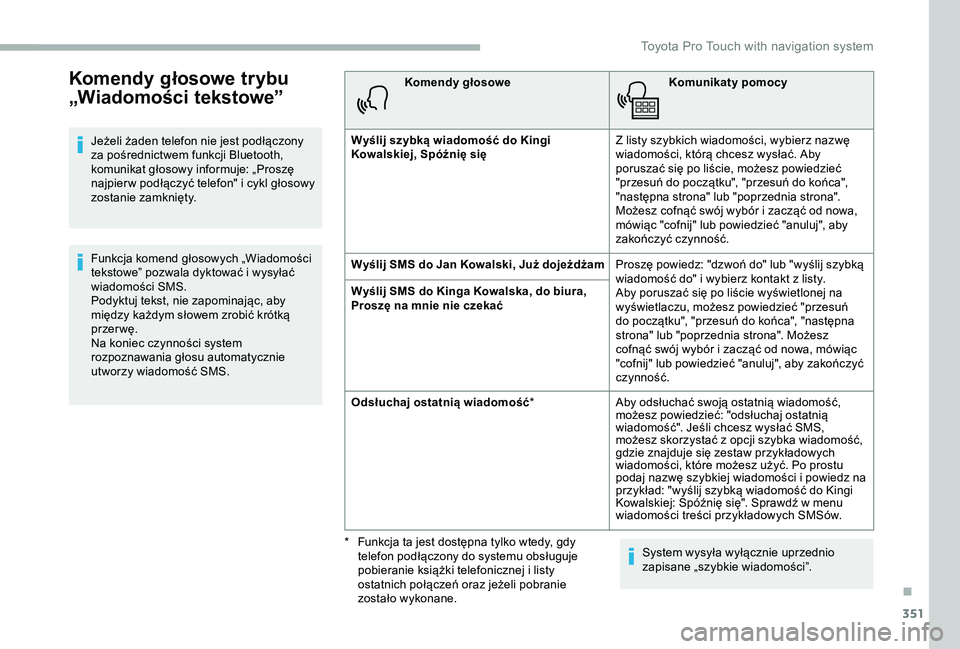
351
Komendy głosowe trybu
„Wiadomości tekstowe”
Jeżeli żaden telefon nie jest podłączony za pośrednictwem funkcji Bluetooth, komunikat głosowy informuje: „Proszę najpier w podłączyć telefon" i cykl głosowy zostanie zamknięty.
Funkcja komend głosowych „Wiadomości tekstowe” pozwala dyktować i wysyłać wiadomości SMS.Podyktuj tekst, nie zapominając, aby między każdym słowem zrobić krótką przer wę.Na koniec czynności system rozpoznawania głosu automatycznie utworzy wiadomość SMS.
Komendy głosoweKomunikaty pomocy
Wyślij szybką wiadomość do Kingi Kowalskiej, Spóźnię sięZ listy szybkich wiadomości, wybierz nazwę wiadomości, którą chcesz wysłać. Aby poruszać się po liście, możesz powiedzieć "przesuń do początku", "przesuń do końca", "następna strona" lub "poprzednia strona". Możesz cofnąć swój wybór i zacząć od nowa, mówiąc "cofnij" lub powiedzieć "anuluj", aby zakończyć czynność.
Wyślij SMS do Jan Kowalski, Już dojeżdżamProszę powiedz: "dzwoń do" lub "wyślij szybką wiadomość do" i wybierz kontakt z listy. Aby poruszać się po liście wyświetlonej na wyświetlaczu, możesz powiedzieć "przesuń do początku", "przesuń do końca", "następna strona" lub "poprzednia strona". Możesz cofnąć swój wybór i zacząć od nowa, mówiąc "cofnij" lub powiedzieć "anuluj", aby zakończyć czynność.
Wyślij SMS do Kinga Kowalska, do biura, Proszę na mnie nie czekać
Odsłuchaj ostatnią wiadomość*Aby odsłuchać swoją ostatnią wiadomość, możesz powiedzieć: "odsłuchaj ostatnią wiadomość". Jeśli chcesz wysłać SMS, możesz skorzystać z opcji szybka wiadomość, gdzie znajduje się zestaw przykładowych wiadomości, które możesz użyć. Po prostu podaj nazwę szybkiej wiadomości i powiedz na przykład: "wyślij szybką wiadomość do Kingi Kowalskiej: Spóźnię się". Sprawdź w menu wiadomości treści przykładowych SMSów.
System wysyła wyłącznie uprzednio zapisane „szybkie wiadomości”.
* Funkcja ta jest dostępna tylko wtedy, gdy telefon podłączony do systemu obsługuje pobieranie książki telefonicznej i listy ostatnich połączeń oraz jeżeli pobranie zostało wykonane.
.
Toyota Pro Touch with navigation system
Page 352 of 430
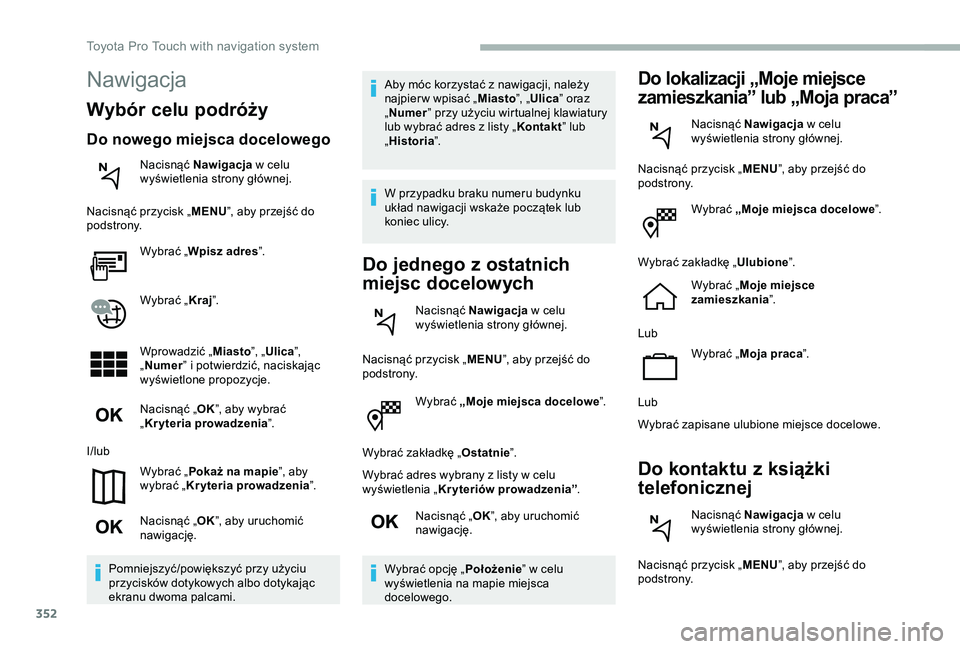
352
Wybrać „Moje miejsca docelowe”.
Wybrać zakładkę „Ostatnie”.
Wybrać adres wybrany z listy w celu wyświetlenia „Kryteriów prowadzenia”.
Nacisnąć „OK”, aby uruchomić nawigację.
Wybrać opcję „Położenie” w celu wyświetlenia na mapie miejsca docelowego.
Do lokalizacji „Moje miejsce
zamieszkania” lub „Moja praca”
Nacisnąć Nawigacja w celu wyświetlenia strony głównej.
Nacisnąć przycisk „MENU”, aby przejść do podstrony.
Wybrać „Moje miejsca docelowe”.
Wybrać zakładkę „Ulubione”.
Wybrać „Moje miejsce zamieszkania”.
Lub
Wybrać „Moja praca”.
Lub
Wybrać zapisane ulubione miejsce docelowe.
Do kontaktu z książki
telefonicznej
Nacisnąć Nawigacja w celu wyświetlenia strony głównej.
Nacisnąć przycisk „MENU”, aby przejść do podstrony.
Nawigacja
Wybór celu podróży
Do nowego miejsca docelowego
Nacisnąć Nawigacja w celu wyświetlenia strony głównej.
Nacisnąć przycisk „MENU”, aby przejść do podstrony.
Wybrać „Wpisz adres”.
Wybrać „Kraj”.
Wprowadzić „Miasto”, „Ulica”, „Numer” i potwierdzić, naciskając wyświetlone propozycje.
Nacisnąć „OK”, aby wybrać „Kryteria prowadzenia”.
I/lub
Wybrać „Pokaż na mapie”, aby wybrać „Kryteria prowadzenia”.
Nacisnąć „OK”, aby uruchomić nawigację.
Pomniejszyć/powiększyć przy użyciu przycisków dotykowych albo dotykając ekranu dwoma palcami.
Aby móc korzystać z nawigacji, należy najpier w wpisać „Miasto”, „Ulica” oraz „Numer” przy użyciu wirtualnej klawiatury lub wybrać adres z listy „Kontakt” lub „Historia”.
W przypadku braku numeru budynku układ nawigacji wskaże początek lub koniec ulicy.
Do jednego z ostatnich
miejsc docelowych
Nacisnąć Nawigacja w celu wyświetlenia strony głównej.
Nacisnąć przycisk „MENU”, aby przejść do podstrony.
Toyota Pro Touch with navigation system
Page 353 of 430
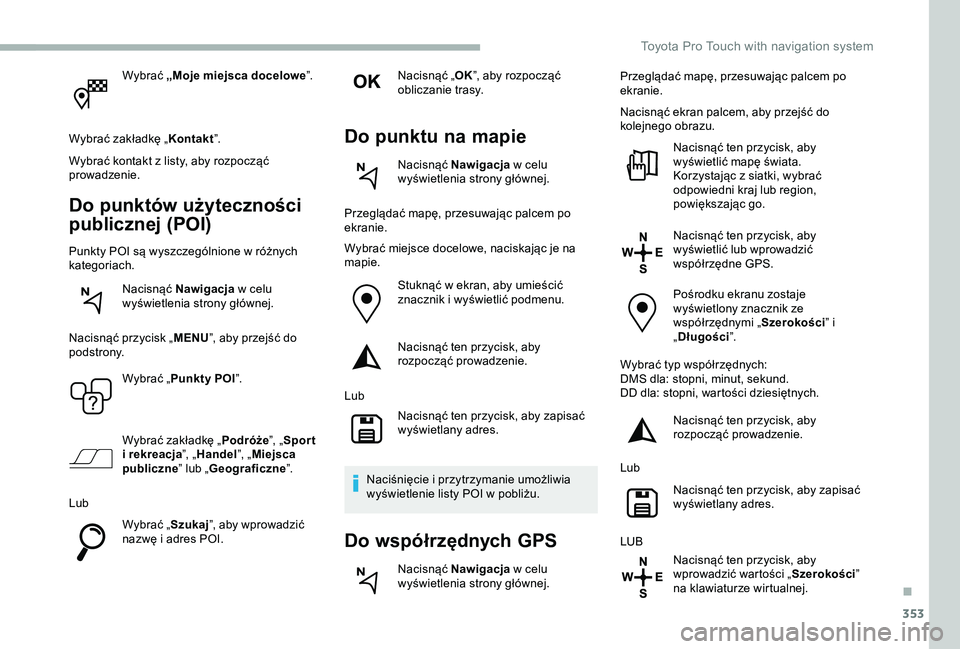
353
Do lokalizacji „Moje miejsce
zamieszkania” lub „Moja praca”
Wybrać „Moje miejsca docelowe”.
Wybrać zakładkę „Kontakt”.
Wybrać kontakt z listy, aby rozpocząć prowadzenie.
Do punktów użyteczności
publicznej (POI)
Punkty POI są wyszczególnione w różnych kategoriach.
Nacisnąć Nawigacja w celu wyświetlenia strony głównej.
Nacisnąć przycisk „MENU”, aby przejść do podstrony.
Wybrać „Punkty POI”.
Wybrać zakładkę „Podróże”, „Spor t i rekreacja”, „Handel”, „Miejsca publiczne” lub „Geograficzne”.
Lub
Wybrać „Szukaj”, aby wprowadzić nazwę i adres POI.
Nacisnąć „OK”, aby rozpocząć obliczanie trasy.
Do punktu na mapie
Nacisnąć Nawigacja w celu wyświetlenia strony głównej.
Przeglądać mapę, przesuwając palcem po ekranie.
Wybrać miejsce docelowe, naciskając je na mapie.
Stuknąć w ekran, aby umieścić znacznik i wyświetlić podmenu.
Nacisnąć ten przycisk, aby rozpocząć prowadzenie.
Lub
Nacisnąć ten przycisk, aby zapisać wyświetlany adres.
Naciśnięcie i przytrzymanie umożliwia wyświetlenie listy POI w pobliżu.
Do współrzędnych GPS
Nacisnąć Nawigacja w celu wyświetlenia strony głównej.
Przeglądać mapę, przesuwając palcem po ekranie.
Nacisnąć ekran palcem, aby przejść do kolejnego obrazu.
Nacisnąć ten przycisk, aby wyświetlić mapę świata.Korzystając z siatki, wybrać odpowiedni kraj lub region, powiększając go.
Nacisnąć ten przycisk, aby wyświetlić lub wprowadzić współrzędne GPS.
Pośrodku ekranu zostaje wyświetlony znacznik ze współrzędnymi „Szerokości” i „Długości”.
Wybrać typ współrzędnych:DMS dla: stopni, minut, sekund.DD dla: stopni, wartości dziesiętnych.
Nacisnąć ten przycisk, aby rozpocząć prowadzenie.
Lub
Nacisnąć ten przycisk, aby zapisać wyświetlany adres.
LUB
Nacisnąć ten przycisk, aby wprowadzić wartości „Szerokości” na klawiaturze wirtualnej.
.
Toyota Pro Touch with navigation system
Page 354 of 430
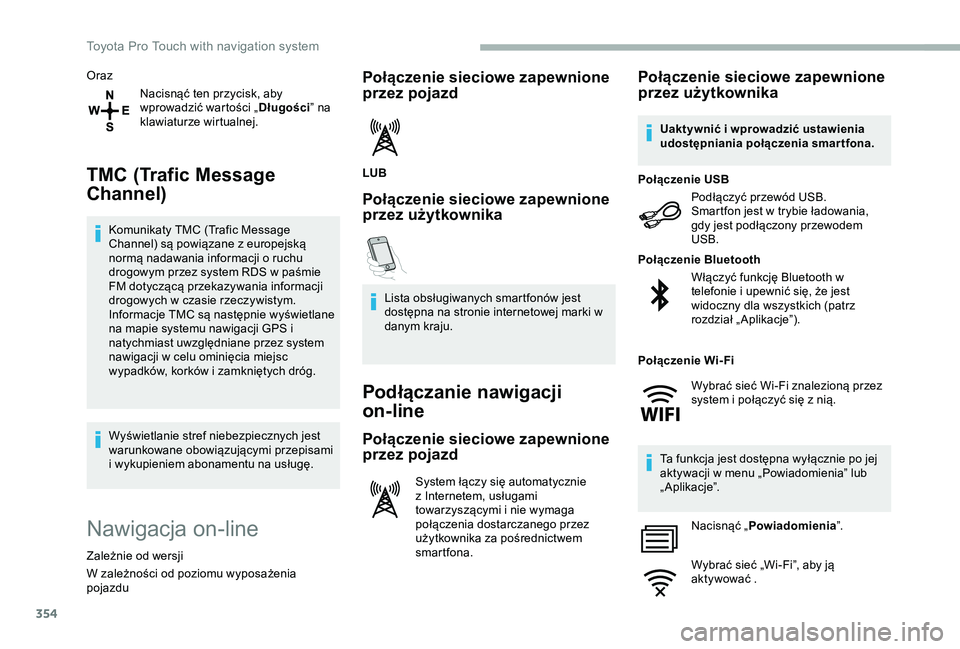
354
Oraz
Nacisnąć ten przycisk, aby wprowadzić wartości „Długości” na klawiaturze wirtualnej.
TMC (Trafic Message
Channel)
Komunikaty TMC (Trafic Message Channel) są powiązane z europejską normą nadawania informacji o ruchu drogowym przez system RDS w paśmie FM dotyczącą przekazywania informacji drogowych w czasie rzeczywistym.Informacje TMC są następnie wyświetlane na mapie systemu nawigacji GPS i natychmiast uwzględniane przez system nawigacji w celu ominięcia miejsc wypadków, korków i zamkniętych dróg.
Wyświetlanie stref niebezpiecznych jest warunkowane obowiązującymi przepisami i wykupieniem abonamentu na usługę.
Nawigacja on-line
Zależnie od wersji
W zależności od poziomu wyposażenia pojazdu
Połączenie sieciowe zapewnione przez pojazd
LUB
Połączenie sieciowe zapewnione przez użytkownika
Lista obsługiwanych smartfonów jest dostępna na stronie internetowej marki w danym kraju.
Podłączanie nawigacji
on-line
Połączenie sieciowe zapewnione
przez pojazd
System łączy się automatycznie z Internetem, usługami towarzyszącymi i nie wymaga połączenia dostarczanego przez użytkownika za pośrednictwem smartfona.
Połączenie sieciowe zapewnione przez użytkownika
Podłączyć przewód USB.Smartfon jest w trybie ładowania, gdy jest podłączony przewodem USB.
Połączenie USB
Włączyć funkcję Bluetooth w telefonie i upewnić się, że jest widoczny dla wszystkich (patrz rozdział „Aplikacje”).
Połączenie Bluetooth
Ta funkcja jest dostępna wyłącznie po jej aktywacji w menu „Powiadomienia” lub „ Aplikacje”.
Nacisnąć „Powiadomienia”.
Wybrać sieć „Wi-Fi”, aby ją aktywować .
Uaktywnić i wprowadzić ustawienia udostępniania połączenia smartfona.
Połączenie Wi-Fi
Wybrać sieć Wi-Fi znalezioną przez system i połączyć się z nią.
Toyota Pro Touch with navigation system
Page 355 of 430
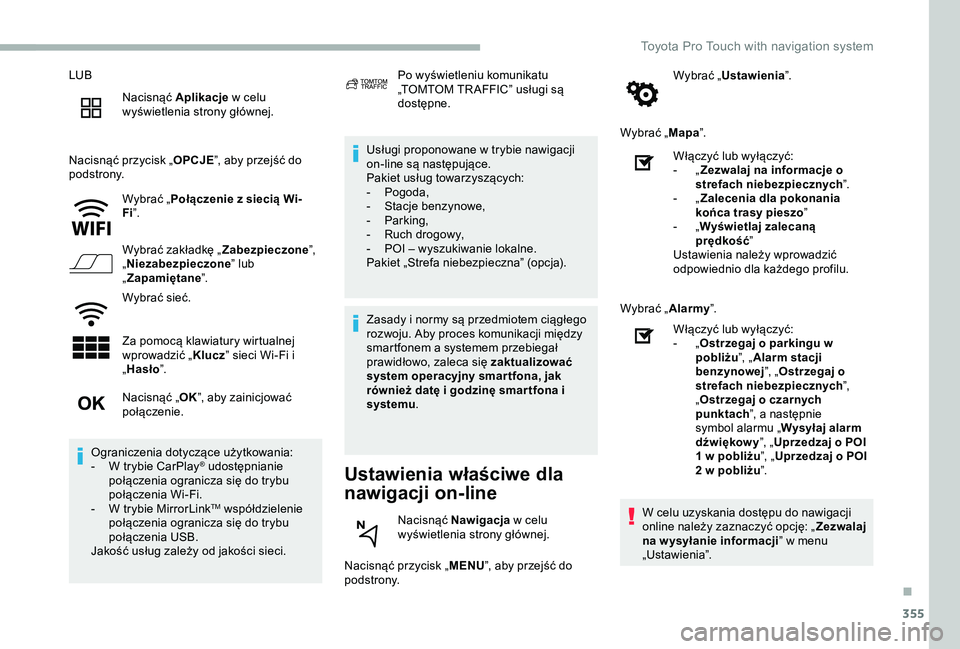
355
LUB
Nacisnąć Aplikacje w celu wyświetlenia strony głównej.
Nacisnąć przycisk „OPCJE”, aby przejść do podstrony.
Wybrać „Połączenie z siecią Wi-Fi”.
Wybrać zakładkę „Zabezpieczone”, „Niezabezpieczone” lub „Zapamiętane”.
Wybrać sieć.
Za pomocą klawiatury wirtualnej wprowadzić „Klucz” sieci Wi-Fi i „Hasło”.
Usługi proponowane w trybie nawigacji on-line są następujące.Pakiet usług towarzyszących:- Pogoda,- Stacje benzynowe,- Parking,- Ruch drogowy,- POI – wyszukiwanie lokalne.Pakiet „Strefa niebezpieczna” (opcja).
Ustawienia właściwe dla
nawigacji on-line
Nacisnąć przycisk „MENU”, aby przejść do podstrony.
Wybrać „Ustawienia”.
Wybrać „Mapa”.
Nacisnąć „OK”, aby zainicjować połączenie.
Ograniczenia dotyczące użytkowania:- W trybie CarPlay® udostępnianie połączenia ogranicza się do trybu połączenia Wi-Fi.- W trybie MirrorLinkTM współdzielenie połączenia ogranicza się do trybu połączenia USB.Jakość usług zależy od jakości sieci.
Po wyświetleniu komunikatu „TOMTOM TR AFFIC” usługi są dostępne.
Zasady i normy są przedmiotem ciągłego rozwoju. Aby proces komunikacji między smartfonem a systemem przebiegał prawidłowo, zaleca się zaktualizować system operacyjny smar tfona, jak również datę i godzinę smar tfona i systemu.
Nacisnąć Nawigacja w celu wyświetlenia strony głównej.
Włączyć lub wyłączyć:- „Zezwalaj na informacje o strefach niebezpiecznych”.- „Zalecenia dla pokonania końca trasy pieszo”- „Wyświetlaj zalecaną prędkość”Ustawienia należy wprowadzić odpowiednio dla każdego profilu.
Wybrać „Alarmy”.
Włączyć lub wyłączyć:- „Ostrzegaj o parkingu w pobliżu”, „Alarm stacji benzynowej”, „Ostrzegaj o strefach niebezpiecznych”, „Ostrzegaj o czarnych punktach”, a następnie symbol alarmu „Wysyłaj alarm dźwiękow y”, „Uprzedzaj o POI 1 w pobliżu”, „Uprzedzaj o POI 2 w pobliżu”.
W celu uzyskania dostępu do nawigacji online należy zaznaczyć opcję: „Zezwalaj na w ysyłanie informacji” w menu „Ustawienia”.
.
Toyota Pro Touch with navigation system
Page 356 of 430
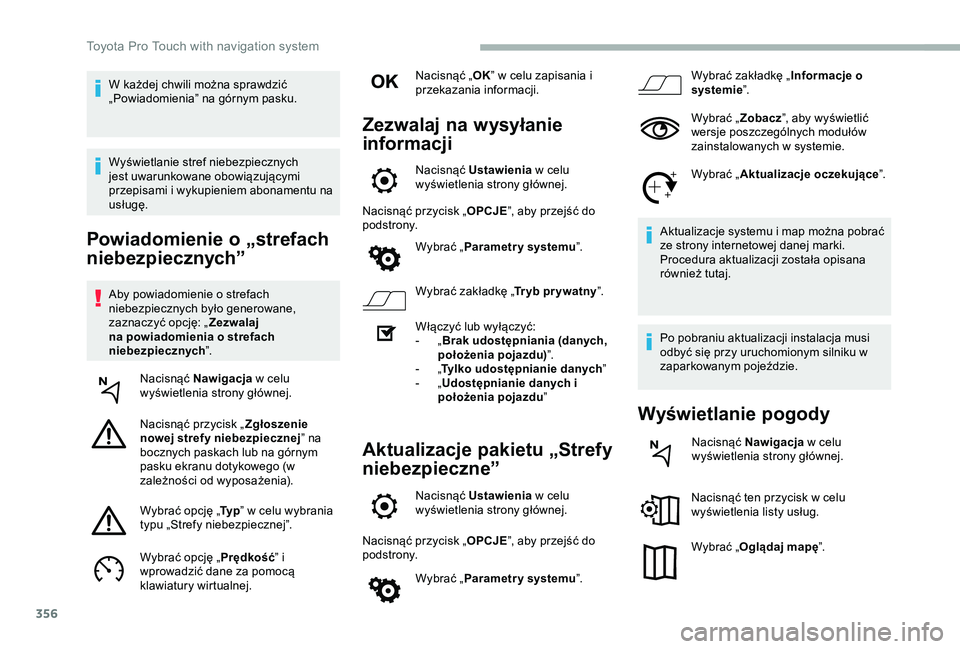
356
Powiadomienie o „strefach
niebezpiecznych”
Aby powiadomienie o strefach niebezpiecznych było generowane, zaznaczyć opcję: „Zezwalaj na powiadomienia o strefach niebezpiecznych”.
Nacisnąć Nawigacja w celu wyświetlenia strony głównej.
Nacisnąć przycisk „Zgłoszenie nowej strefy niebezpiecznej” na bocznych paskach lub na górnym pasku ekranu dotykowego (w zależności od wyposażenia).
Wybrać opcję „Ty p” w celu wybrania typu „Strefy niebezpiecznej”.
Wybrać opcję „Prędkość” i wprowadzić dane za pomocą klawiatury wirtualnej.
Nacisnąć „OK” w celu zapisania i przekazania informacji.
Zezwalaj na wysyłanie
informacji
Nacisnąć Ustawienia w celu wyświetlenia strony głównej.
Nacisnąć przycisk „OPCJE”, aby przejść do podstrony.
Wybrać „Parametr y systemu”.
Wybrać zakładkę „Tr yb pr ywatny”.
Włączyć lub wyłączyć:- „Brak udostępniania (danych, położenia pojazdu)”.- „Tylko udostępnianie danych”- „Udostępnianie danych i położenia pojazdu”
Aktualizacje pakietu „Strefy
niebezpieczne”
Nacisnąć Ustawienia w celu wyświetlenia strony głównej.
Nacisnąć przycisk „OPCJE”, aby przejść do podstrony.
Wybrać „Parametr y systemu”.
Wybrać zakładkę „Informacje o systemie”.
Wybrać „Zobacz”, aby wyświetlić wersje poszczególnych modułów zainstalowanych w systemie.
Wybrać „Aktualizacje oczekujące”.
Aktualizacje systemu i map można pobrać ze strony internetowej danej marki.Procedura aktualizacji została opisana również tutaj.
Po pobraniu aktualizacji instalacja musi odbyć się przy uruchomionym silniku w zaparkowanym pojeździe.
Wyświetlanie pogody
Nacisnąć Nawigacja w celu wyświetlenia strony głównej.
Nacisnąć ten przycisk w celu wyświetlenia listy usług.
Wybrać „Oglądaj mapę”.
W każdej chwili można sprawdzić „Powiadomienia” na górnym pasku.
Wyświetlanie stref niebezpiecznych jest uwarunkowane obowiązującymi przepisami i wykupieniem abonamentu na usługę.
Toyota Pro Touch with navigation system
Page 357 of 430
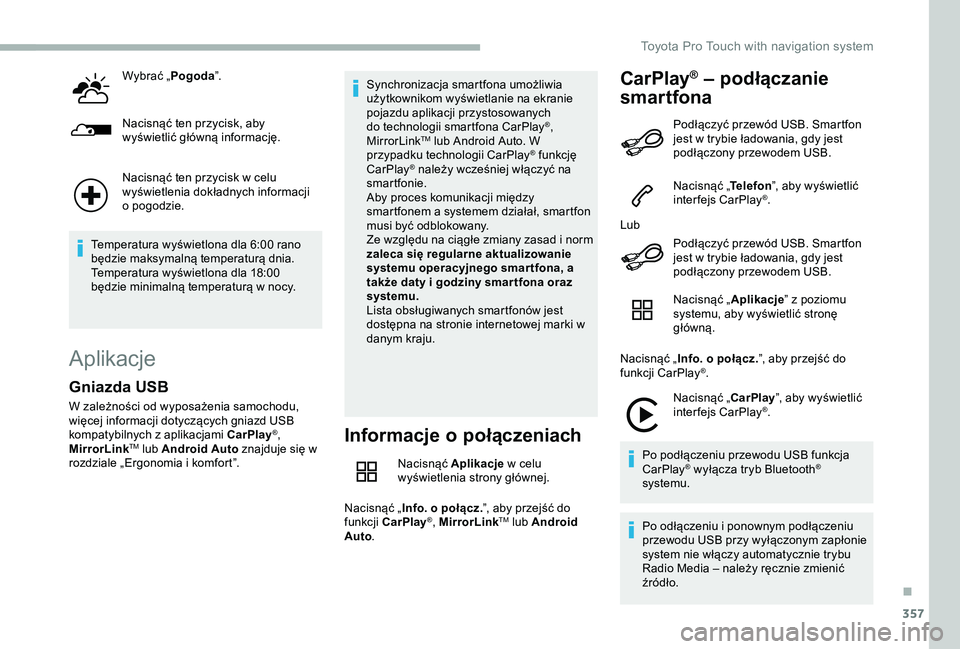
357
Wybrać „Pogoda”.
Nacisnąć ten przycisk, aby wyświetlić główną informację.
Nacisnąć ten przycisk w celu wyświetlenia dokładnych informacji o pogodzie.
Temperatura wyświetlona dla 6:00 rano będzie maksymalną temperaturą dnia.Temperatura wyświetlona dla 18:00 będzie minimalną temperaturą w nocy.
Aplikacje
Informacje o połączeniach
Nacisnąć Aplikacje w celu wyświetlenia strony głównej.
Nacisnąć „Info. o połącz.”, aby przejść do funkcji CarPlay®, MirrorLinkTM lub Android Auto.
CarPlay® – podłączanie
smartfona
Gniazda USB
W zależności od wyposażenia samochodu, więcej informacji dotyczących gniazd USB kompatybilnych z aplikacjami CarPlay®, MirrorLinkTM lub Android Auto znajduje się w rozdziale „Ergonomia i komfort”.
Synchronizacja smartfona umożliwia użytkownikom wyświetlanie na ekranie pojazdu aplikacji przystosowanych do technologii smartfona CarPlay®, MirrorLinkTM lub Android Auto. W przypadku technologii CarPlay® funkcję CarPlay® należy wcześniej włączyć na smartfonie.Aby proces komunikacji między smartfonem a systemem działał, smartfon musi być odblokowany.Ze względu na ciągłe zmiany zasad i norm zaleca się regularne aktualizowanie systemu operacyjnego smar tfona, a także daty i godziny smar tfona oraz systemu.Lista obsługiwanych smartfonów jest dostępna na stronie internetowej marki w danym kraju.
Podłączyć przewód USB. Smartfon jest w trybie ładowania, gdy jest podłączony przewodem USB.
Nacisnąć „Telefon”, aby wyświetlić interfejs CarPlay®.
Lub
Podłączyć przewód USB. Smartfon jest w trybie ładowania, gdy jest podłączony przewodem USB.
Nacisnąć „Aplikacje” z poziomu systemu, aby wyświetlić stronę główną.
Nacisnąć „Info. o połącz.”, aby przejść do funkcji CarPlay®.
Nacisnąć „CarPlay”, aby wyświetlić interfejs CarPlay®.
Po podłączeniu przewodu USB funkcja CarPlay® wyłącza tryb Bluetooth® systemu.
Po odłączeniu i ponownym podłączeniu przewodu USB przy wyłączonym zapłonie system nie włączy automatycznie trybu Radio Media – należy ręcznie zmienić źródło.
.
Toyota Pro Touch with navigation system
Page 358 of 430
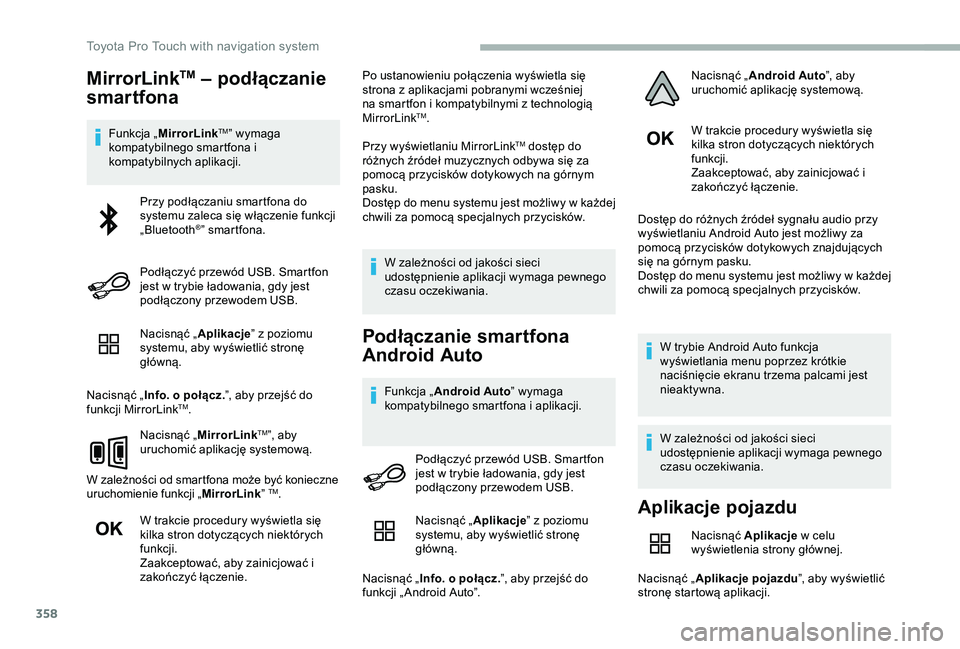
358
MirrorLinkTM – podłączanie
smartfona
Funkcja „MirrorLinkTM” wymaga kompatybilnego smartfona i kompatybilnych aplikacji.
Nacisnąć „Aplikacje” z poziomu systemu, aby wyświetlić stronę główną.
Nacisnąć „Info. o połącz.”, aby przejść do funkcji MirrorLinkTM.
Nacisnąć „MirrorLinkTM”, aby uruchomić aplikację systemową.
W zależności od smartfona może być konieczne uruchomienie funkcji „MirrorLink” TM.
W trakcie procedury wyświetla się kilka stron dotyczących niektórych funkcji.Zaakceptować, aby zainicjować i zakończyć łączenie.
Po ustanowieniu połączenia wyświetla się strona z aplikacjami pobranymi wcześniej na smartfon i kompatybilnymi z technologią MirrorLinkTM.
Przy wyświetlaniu MirrorLinkTM dostęp do różnych źródeł muzycznych odbywa się za pomocą przycisków dotykowych na górnym pasku.Dostęp do menu systemu jest możliwy w każdej chwili za pomocą specjalnych przycisków.
W zależności od jakości sieci udostępnienie aplikacji wymaga pewnego czasu oczekiwania.
Podłączanie smartfona
Android Auto
Funkcja „Android Auto” wymaga kompatybilnego smartfona i aplikacji.
W trakcie procedury wyświetla się kilka stron dotyczących niektórych funkcji.Zaakceptować, aby zainicjować i zakończyć łączenie.
Dostęp do różnych źródeł sygnału audio przy wyświetlaniu Android Auto jest możliwy za pomocą przycisków dotykowych znajdujących się na górnym pasku.Dostęp do menu systemu jest możliwy w każdej chwili za pomocą specjalnych przycisków.
W trybie Android Auto funkcja wyświetlania menu poprzez krótkie naciśnięcie ekranu trzema palcami jest nieaktywna.
W zależności od jakości sieci udostępnienie aplikacji wymaga pewnego czasu oczekiwania.
Przy podłączaniu smartfona do systemu zaleca się włączenie funkcji „Bluetooth®” smartfona.
Podłączyć przewód USB. Smartfon jest w trybie ładowania, gdy jest podłączony przewodem USB.
Podłączyć przewód USB. Smartfon jest w trybie ładowania, gdy jest podłączony przewodem USB.
Aplikacje pojazdu
Nacisnąć Aplikacje w celu wyświetlenia strony głównej.
Nacisnąć „Aplikacje pojazdu”, aby wyświetlić stronę startową aplikacji.
Nacisnąć „Aplikacje” z poziomu systemu, aby wyświetlić stronę główną.
Nacisnąć „Info. o połącz.”, aby przejść do funkcji „ Android Auto”.
Nacisnąć „Android Auto”, aby uruchomić aplikację systemową.
Toyota Pro Touch with navigation system
Page 359 of 430
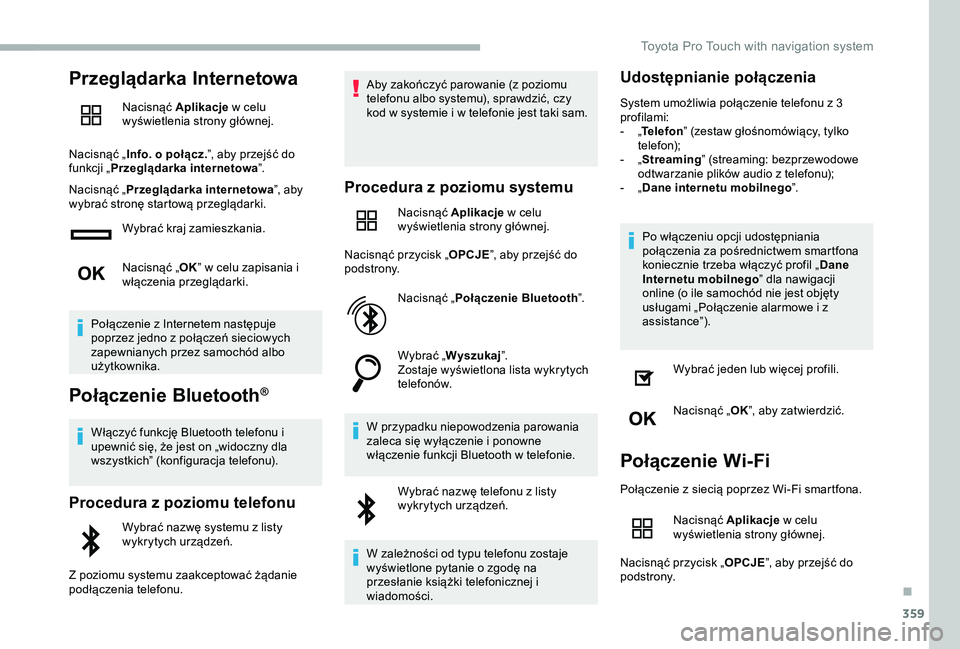
359
Przeglądarka Internetowa
Nacisnąć Aplikacje w celu wyświetlenia strony głównej.
Nacisnąć „Info. o połącz.”, aby przejść do funkcji „Przeglądarka internetowa”.
Nacisnąć „Przeglądarka internetowa”, aby wybrać stronę startową przeglądarki.
Wybrać kraj zamieszkania.
Nacisnąć „OK” w celu zapisania i włączenia przeglądarki.
Połączenie z Internetem następuje poprzez jedno z połączeń sieciowych zapewnianych przez samochód albo użytkownika.
Połączenie Bluetooth®
Włączyć funkcję Bluetooth telefonu i upewnić się, że jest on „widoczny dla wszystkich” (konfiguracja telefonu).
Procedura z poziomu telefonu
Wybrać nazwę systemu z listy wykrytych urządzeń.
Z poziomu systemu zaakceptować żądanie podłączenia telefonu.
Aby zakończyć parowanie (z poziomu telefonu albo systemu), sprawdzić, czy kod w systemie i w telefonie jest taki sam.
Procedura z poziomu systemu
Nacisnąć Aplikacje w celu wyświetlenia strony głównej.
Nacisnąć przycisk „OPCJE”, aby przejść do podstrony.
Nacisnąć „Połączenie Bluetooth”.
Wybrać „Wyszukaj”.Zostaje wyświetlona lista wykrytych telefonów.
W przypadku niepowodzenia parowania zaleca się wyłączenie i ponowne włączenie funkcji Bluetooth w telefonie.
Wybrać nazwę telefonu z listy wykrytych urządzeń.
W zależności od typu telefonu zostaje wyświetlone pytanie o zgodę na przesłanie książki telefonicznej i wiadomości.
Udostępnianie połączenia
System umożliwia połączenie telefonu z 3 profilami:- „Telefon” (zestaw głośnomówiący, tylko telefon);- „Streaming” (streaming: bezprzewodowe odtwarzanie plików audio z telefonu);- „Dane internetu mobilnego”.
Po włączeniu opcji udostępniania połączenia za pośrednictwem smartfona koniecznie trzeba włączyć profil „Dane Internetu mobilnego” dla nawigacji online (o ile samochód nie jest objęty usługami „Połączenie alarmowe i z assistance”).
Wybrać jeden lub więcej profili.
Nacisnąć „OK”, aby zatwierdzić.
Połączenie Wi-Fi
Połączenie z siecią poprzez Wi-Fi smartfona.
Nacisnąć Aplikacje w celu wyświetlenia strony głównej.
Nacisnąć przycisk „OPCJE”, aby przejść do podstrony.
.
Toyota Pro Touch with navigation system
Page 360 of 430

360
Wybrać „Połączenie z siecią Wi-Fi”.
Wybrać zakładkę „Zabezpieczone”, „Niezabezpieczone” lub „Zapamiętane”.
Wybrać sieć.
Za pomocą klawiatury wirtualnej wprowadzić „Klucz” sieci Wi-Fi i „Hasło”.
Nacisnąć „OK”, aby zainicjować połączenie.
Opcje połączenia Wi-Fi i udostępniania połączenia Wi-Fi nie są dostępne jednocześnie.
Udostępnianie połączenia
Wi- Fi
Tworzenie lokalnej sieci Wi-Fi za pomocą systemu.
Nacisnąć Aplikacje w celu wyświetlenia strony głównej.
Nacisnąć przycisk „OPCJE”, aby przejść do podstrony.
Wybrać „Udostępnianie połączenia Wi-Fi”.
Wybrać zakładkę „Aktywacja” w celu włączenia lub wyłączenia udostępniania połączenia Wi-Fi.
I/lub
Wybrać zakładkę „Ustawienia” w celu zmiany nazwy sieci systemu lub hasła.
Nacisnąć „OK”, aby zatwierdzić.
Aby zapobiec nieautoryzowanemu dostępowi i jak najlepiej zabezpieczyć systemy, zaleca się zastosowanie kodu bezpieczeństwa lub złożonego hasła.
Zarządzanie połączeniami
Nacisnąć Aplikacje w celu wyświetlenia strony głównej.
Nacisnąć przycisk „OPCJE”, aby przejść do podstrony.
Wybrać „Zarządzaj połączeniem”.
Za pomocą tej funkcji można sprawdzić dostęp do usług towarzyszących i dostępność tych usług oraz zmienić tryb połączenia.
Radio
Wybór stacji radiowej
Nacisnąć Radio Media, aby wyświetlić stronę główną.
Nacisnąć „Częstotliwość”.
Nacisnąć jeden z przycisków, aby automatycznie wyszukać stacje radiowe.
Lub
Przesuwać suwak, aby ręcznie wyszukać stacje w kierunku wyższych/niższych częstotliwości.
Lub
Nacisnąć Radio Media, aby wyświetlić stronę główną.
Nacisnąć przycisk „OPCJE”, aby przejść do podstrony.
Wybrać „Stacje radiowe” na podstronie.
Nacisnąć „Częstotliwość”.
Wprowadzić wartości na klawiaturze wirtualnej.Najpier w wprowadzić cyfry całkowite, a następnie kliknąć strefę wartości dziesiętnych, aby wprowadzić cyfry po przecinku.
Toyota Pro Touch with navigation system